Pri zagonu sistema Windows 10 ste morali opaziti, da se nekatere aplikacije zaženejo samodejno. Čeprav je to lahko koristno za tiste aplikacije, ki jih redno uporabljate, nekatere aplikacije morda niso potrebne. Ena takih aplikacij je Skype, ki je privzeto nastavljen na samodejni zagon, ko se računalnik zažene.
Zažene se privzeto ob zagonu, nato pa se lahko prijavite v svoj Skype račun. Zakaj se to zgodi? Ker vas takoj obvesti o vseh neodgovorjenih klicih ali sporočilih, ki so prišla ob izklopu sistema. Vendar ga morda ne bodo potrebovali vsi na tak način. Kako torej spremeniti nastavitve samodejnega zagona Skypea? Pa ugotovimo.
Ustavite Skype od samodejnega zagona prek upravitelja opravil
1. Pritisnite CTRL + Shift + Esc skupaj s tipkovnice, da odprete upravitelja opravil.
2. Kliknite na začeti Tab.
3. Z desno miškino tipko kliknite skype s seznama in izberite onemogoči.
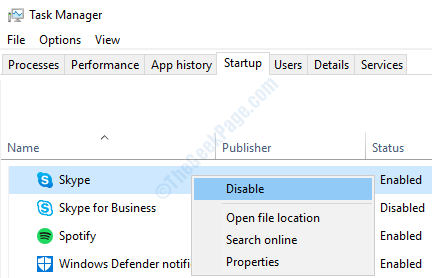
Ustavite, da se Skype samodejno zažene v sistemu Windows 10 prek aplikacije za nastavitve
Korak 1: Z desno miškino tipko kliknite Windows ikona (Začni) na namizju in kliknite Nastavitve v priročnem meniju.

2. korak: V Nastavitve kliknite na Zasebnost.

3. korak: V Zasebnost na levi strani podokna se pomaknite navzdol, dokler ne najdete Dovoljenja za aplikacije oddelku. V tem razdelku kliknite Aplikacije v ozadju. Na desni strani podokna se pomaknite navzdol, dokler ne najdete Skype. Tu izklopite stikalo poleg Skype.

Zdaj znova zaženite računalnik in Skype se ne bo več zagnal samodejno.


